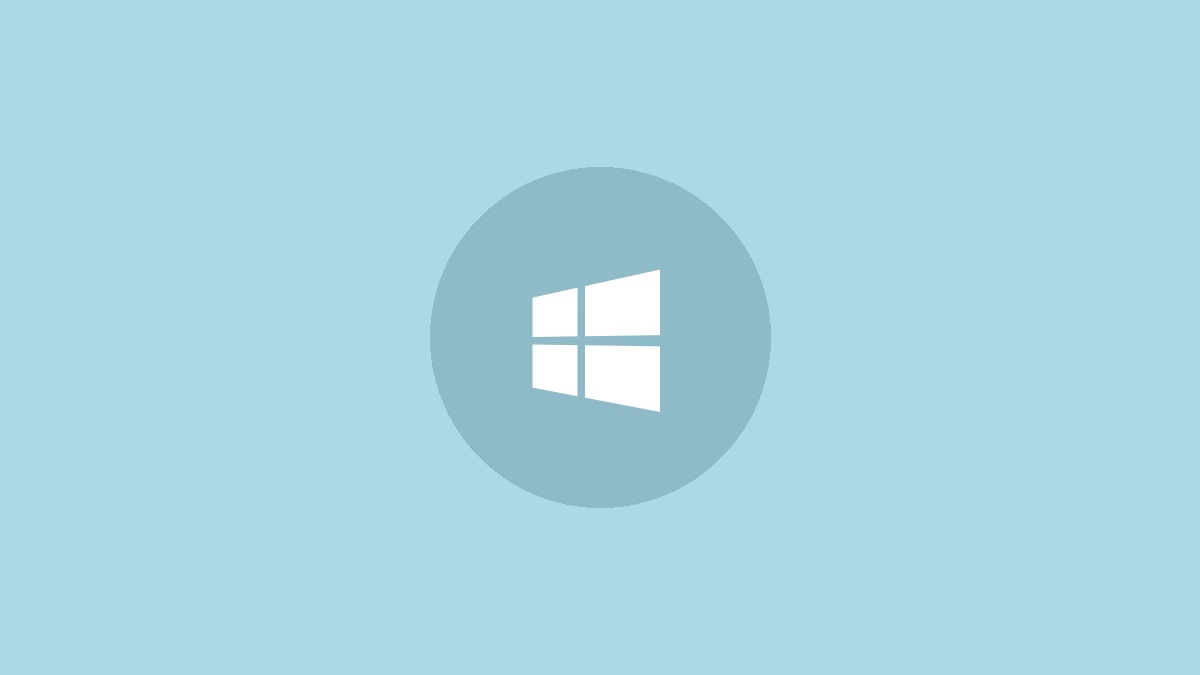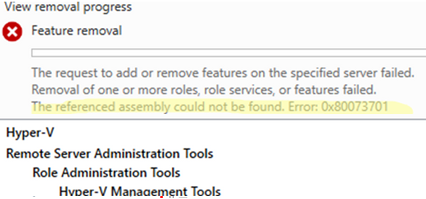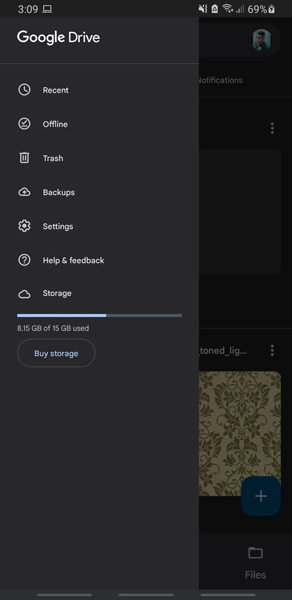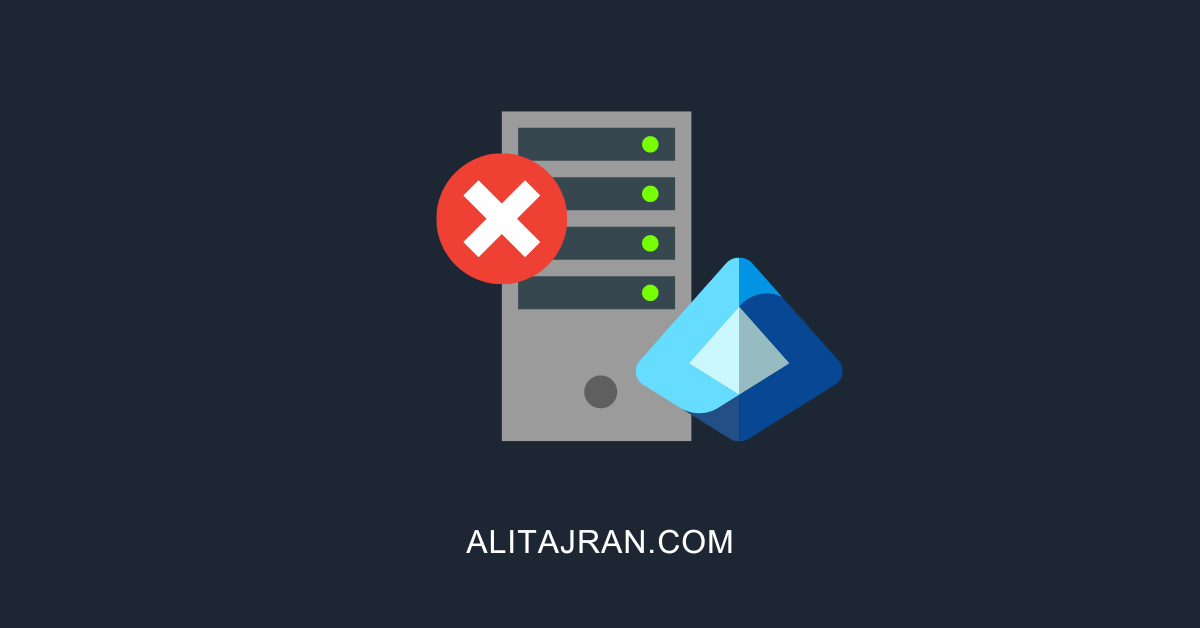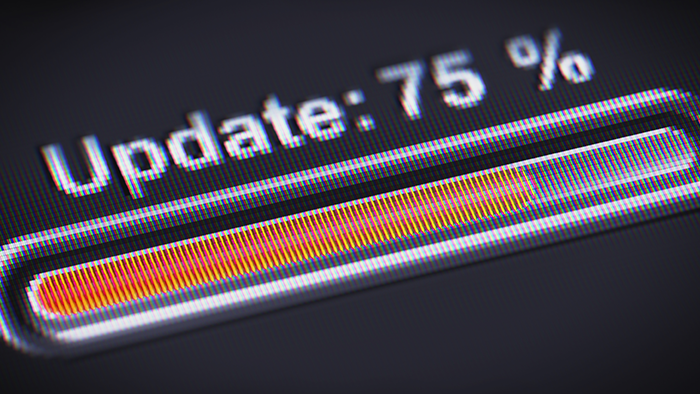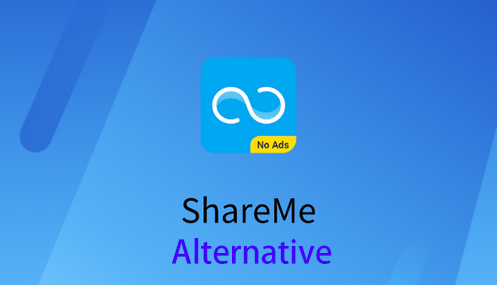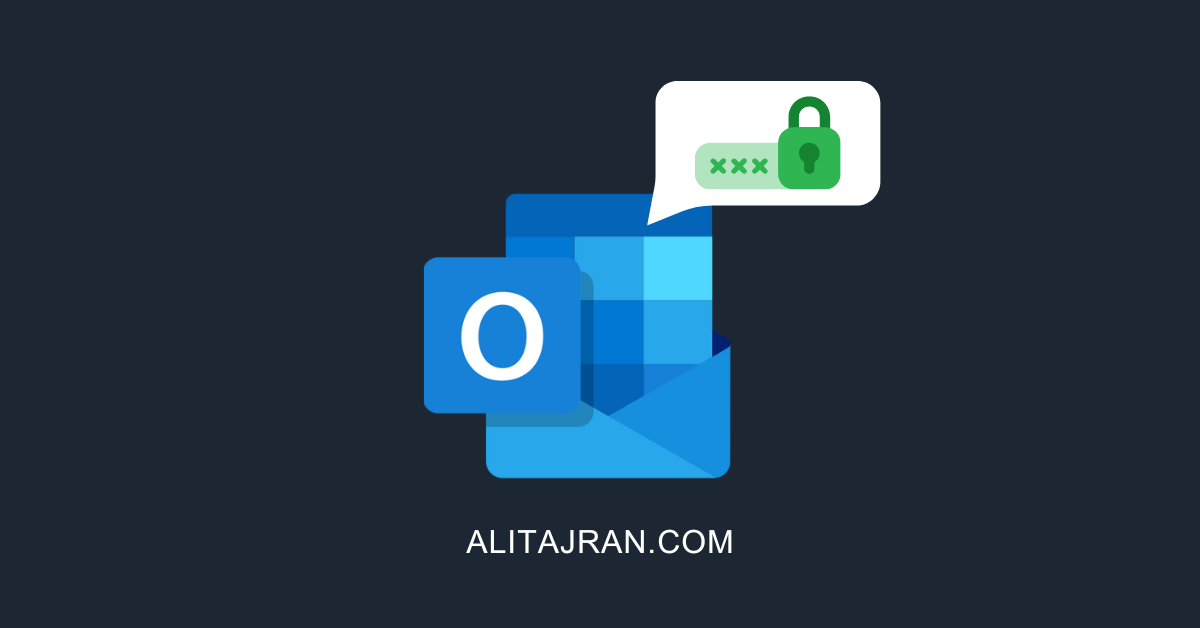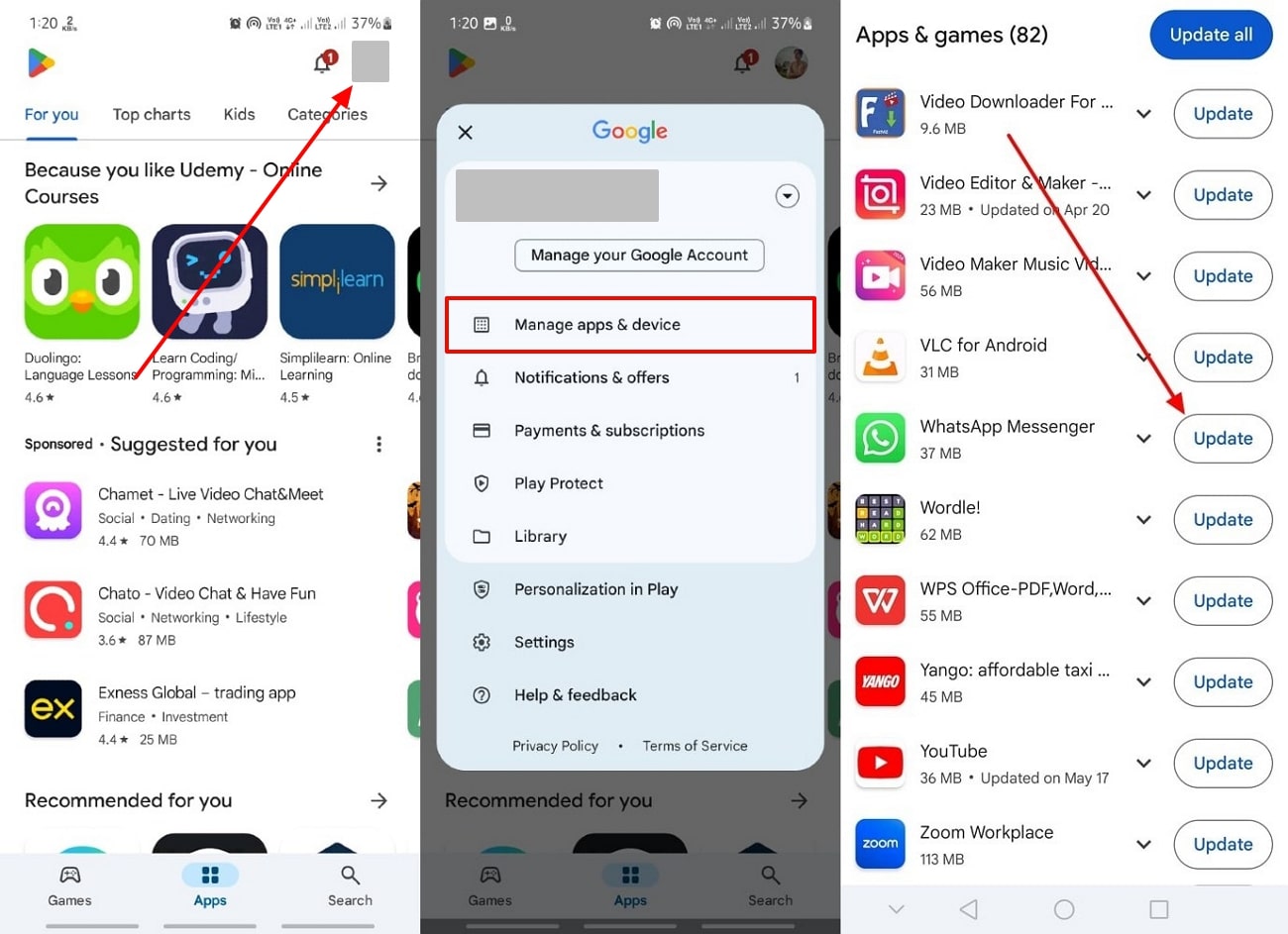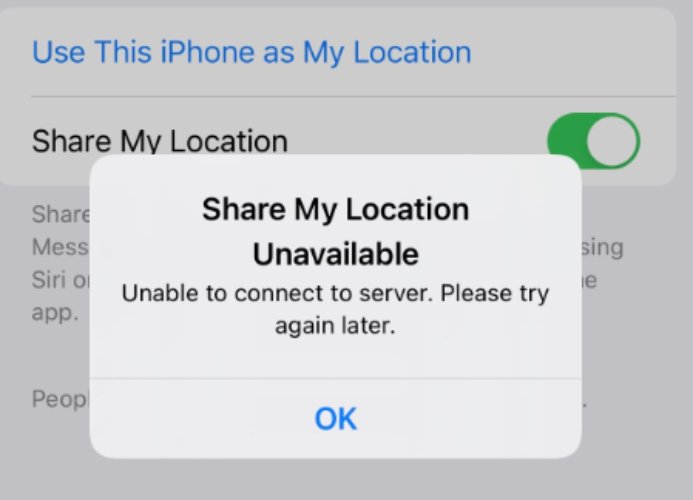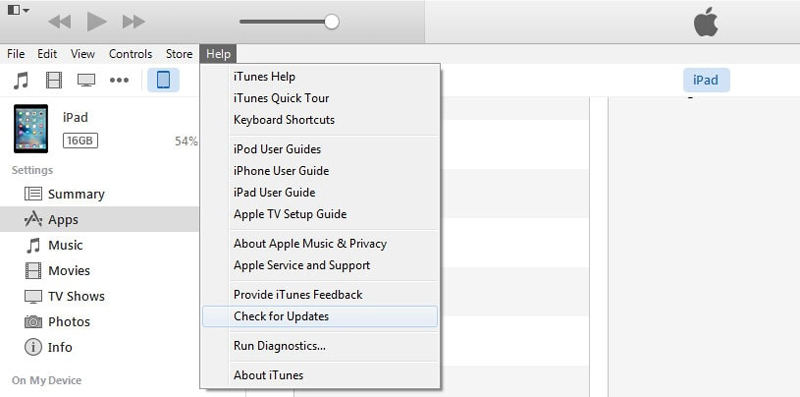逐步创建Zoom的民意调查的分步指南
进行民意调查飞涨会议是提高参与,收集即时反馈和简化决策的强大方法。无论您是主持团队会议,网络研讨会还是在线课程,添加民意调查都可以将您的会议转变为互动体验。
在本指南中,您将学习创建,启动和管理民意调查的简单步骤,以确保您的会议更加动态和有效。有关其他提示,请探索如何设置缩放会议以及如何在Zoom上注释:分步指南。
为什么在缩放会议中使用民意调查?
以下是投票功能可以改变您的缩放会议的方式:
- 增强参与者的参与和互动:民意调查打破了长会议的单调。参与者可以通过回答问题或提供意见来积极参与。这种互动使每个人都参与其中和专心。
- 收集实时反馈和意见:您可以快速评估意见或收集反馈。无论您是询问会议的步伐还是对主题的意见,民意测验都可以立即提供见解。这可以帮助您定制会议,以更好地满足观众的需求。
- 促进决策过程:民意调查可以简化决策。例如,如果您需要选择一个事件的日期或在项目创意之间进行选择,则民意调查可以迅速显示多数偏好。这加快了过程,并确保每个人都有发言权。
- 改善整体会议经验:通过合并民意测验,您可以使会议更具互动性和单方面。这可能会导致参与者和更有生产力的会议的更高满意。这也表明您重视他们的输入,从而促进了更加协作的环境。
在缩放会议中使用民意调查可以显着增强您与受众互动,收集反馈,做出决策并改善参与每个人的整体体验的方式。
要在缩放会议中使用民意调查,首先需要在Zoom帐户设置中启用轮询。请按照以下步骤进行设置:
- 登录到Zoom Web门户:打开默认的Web浏览器,然后访问Zoom网站。使用您的帐户凭据登录。
- 导航到帐户设置:登录后,单击左侧栏中的“帐户管理”选项。在此下,选择“帐户设置”。
- 访问会议选项卡:在帐户设置中,单击“会议”选项卡。这将显示与您的缩放会议有关的各种设置。
- 启用民意调查:向下滚动,直到找到“投票”选项。切换开关以启用轮询。这使您可以在会议期间创建和管理民意调查。
启用民意调查的先决条件
在您可以在Zoom中使用民意调查之前,请确保您符合这些先决条件:
- 主机特权:只有会议主持人才能创建和管理民意调查。确保您是主机或已分配了主机特权。
- 帐户类型:投票可用于专业,商业,教育或企业帐户。如果您有一个免费帐户,则需要升级以访问投票功能。
局限性或考虑因素
在启用民意调查的同时,有一些局限性和考虑因素需要记住:
- 设备兼容性:主机和参与者都必须使用Zoom Desktop客户端或移动应用程序。如果参与者通过Web浏览器加入,民意调查可能无法正常运行。
- 民意调查数量:Zoom允许您每次会议最多创建50次民意调查,每个民意调查最多有10个问题。如果您需要更多的话,请考虑将会议分为多个会议。
- 匿名:您可以选择使民意调查响应匿名。这对于参与者提供诚实反馈的敏感主题很有用。
如何在变焦中创建民意调查
用变焦进行民意调查是保持观众参与并收集反馈的好方法。请按照以下详细的步骤设置您的民意调查:
分步说明
- 导航到Zoom Web门户并登录:
- 打开浏览器,然后去Zoom Web门户。
- 使用您的Zoom帐户凭据登录。
- 选择要添加民意调查的会议:
- 登录后,单击左侧栏上的“会议”选项卡。
- 您将看到即将举行的会议列表。选择要添加民意调查的特定计划缩放会议。
- 单击“民意调查”选项:
- 向下滚动到会议详细信息页面的底部。
- 查找并单击“民意调查”选项卡。在这里,您可以在其中管理所有民意调查以进行选定的会议。
- 创建一个新的民意调查:
- 单击“添加”按钮开始创建新的民意调查。
- 一个新窗口将打开,您可以在其中输入民意调查的详细信息。
- 添加投票问题和配置选项:
- 输入标题:给您的民意调查一个标题,以帮助您以后识别它。
- 添加问题:单击“问题”字段以输入您的第一个问题。您可以在单一选择(会议参与者选择一个答案)或多项选择(会议参与者可以选择多个答案)之间进行选择。
- 配置选项:为每个问题添加答案选择。您还可以通过单击“添加问题”按钮来添加其他投票问题。
 缩放民意调查
缩放民意调查
在缩放中创建民意调查是一个简单的过程。通过遵循以下步骤,您可以轻松建立一项民意调查,以吸引参与者并在会议期间收集宝贵的反馈。
如何在缩放会议上启动和管理民意调查
在缩放会议上启动和管理民意调查是获得实时反馈并保持参与者参与的关键。您可以做到这一点:
如何在现场会议上发起民意调查
- 开始您的缩放会议:
- 开始会议作为主持人。确保您拥有必要的主机特权来管理民意调查。
- 打开民意调查选项:
- 在屏幕底部的会议控制中,单击“民意调查”按钮。这将打开民意调查窗口。
 如何在现场会议上发起民意调查
如何在现场会议上发起民意调查
- 选择要启动的民意调查:
- 从“民意调查”窗口中,选择要启动的民意调查。如果您有多次民意调查,请选择与当前讨论最相关的相同民意调查。
- 单击“启动民意调查”:
- 选择民意调查后,单击“启动民意调查”按钮。现在,所有参与者都可以看到民意调查,他们可以开始提交他们的回答。
实时监视参与者的回答
- 观看民意调查的进度:
- 当参与者提交答案时,您可以实时监视答案。民意调查窗口将显示每个选项的响应次数和百分比分解。
- 根据需要进行调整:
- 如果您注意到任何问题或需要澄清问题,则可以在会议期间直接与参与者解决问题。
关闭民意调查并与参与者分享结果
- 结束民意调查:
- 收集到足够的响应后,单击“结束民意调查”按钮。这停止了进一步的提交并最终确定了民意调查结果。
- 共享结果:
- 要与会议中的每个人分享结果,请单击“共享结果”按钮。参与者将在屏幕上看到民意调查的结果。
- 讨论结果:
- 利用此机会与您的参与者讨论民意调查结果。让他们讨论结果的含义和任何下一步。
保存民意调查结果以备将来参考
- 下载民意调查结果:
- 会议结束后,您可以下载民意调查结果以备将来参考。转到Zoom Web Portal中的“报告”部分。
- 选择“民意调查报告”,然后选择想要整个民意调查报告的会议。单击“生成”以创建详细的民意调查报告结果。
- 存储和分析:
- 将这些结果存储在安全的位置以供以后分析。使用数据为决策提供信息,改善未来的会议或仅保留参与者反馈的记录。
通过遵循以下步骤,您可以在缩放会议期间有效启动民意调查,从而确保为所有参与者提供更具互动性和引人入胜的体验。
{{{rt_cta_ai-conience}}}
如何使用tactiq进行缩放会议
 如何使用tactiq进行缩放会议
如何使用tactiq进行缩放会议
TACTIQ是通过提供实时转录,简洁摘要和简化的随访来增强缩放会话的重要工具。这是可以帮助您最大化会议和民意调查讨论的有效性的方法:
- 准确的实时转录
- Tactiq以精确的方式捕获了缩放会议期间所说的一切,以确保所有参与者的反馈和讨论都得到了准确的记录。
- 这使您可以专注于创建和管理民意调查,而不必担心缺少任何关键点。
- 有效的总结
- TACTIQ的AI生成的总结将会议的本质浓缩,强调了关键的讨论和民意调查结果,而无需筛选冗长的成绩单。
- 此功能对于快速审查投票结果并为后续会议做准备非常宝贵。
- 带有自动动作项目的无缝随访
- TACTIQ会自动生成会议摘要并确定行动项目,从而易于捕获与您的民意调查有关的关键决策和后续任务。
- 这有助于简化您的后工作流程,以确保您的团队及时了解他们的责任。
- 增强的缩放体验具有关键功能
- TACTIQ提供精确的转录,并配有扬声器标签和时间戳,从而更容易跟踪和审查讨论。
- 该工具还提供可搜索的成绩单,使您可以快速找到与民意调查有关的特定信息,这对于重新审视要点特别有用。
- AI可行见解的功能
- Tactiq的AI可以分析会议讨论以提取可行的见解,从而帮助您制定更有效和相关的民意调查问题。
- 通过自动化笔记和摘要,Tactiq节省了时间,使您能够专注于与参与者互动并提高生产力。
在缩放会议期间使用tactiq确保您捕获所有基本信息。立即下载免费的Tactiq Chrome扩展名。